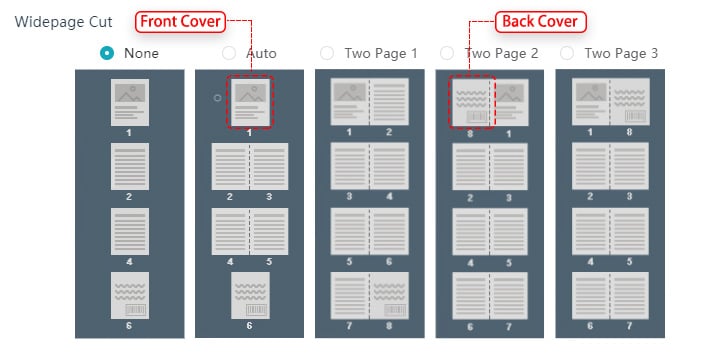ข้อกำหนดพื้นฐาน #
1. ตรวจสอบให้แน่ใจว่าคุณสามารถเปิด PDF ของคุณได้ตามปกติใน PDF Viewer (เช่น Acrobat Reader หรือ Preview)
2. ตรวจสอบให้แน่ใจว่า PDF ของคุณไม่ต้องใช้รหัสผ่าน
3. ตรวจสอบให้แน่ใจว่า PDF ของคุณไม่ได้จัดการการจำกัดการเข้าถึงของผู้ใช้
4. หน้าทั้งหมดในการวางแนวเดียวกัน: ทั้งภาพบุคคลหรือทุกแนวนอน ไม่ผสมกัน
5. ควรอนุญาตให้พิมพ์และทำสำเนา
6. รูปแบบภาพที่รองรับ: JPG/JPEG/PNG/BMP
ขนาดไฟล์และขนาด #
1. จำนวนหน้าสูงสุดคือ 1,000 หน้าต่อไฟล์ (แต่อาจต่ำกว่านี้ขึ้นอยู่กับประเภทการสมัครของคุณ)
2. ขนาดไฟล์ PDF สูงสุดคือ 1G
3. ขนาดภาพสูงสุดคือ 10M
4. ไม่มีข้อกำหนดขนาดขั้นต่ำสำหรับพื้นที่หน้า แต่เราแนะนำว่าขนาดหน้าของแต่ละหน้าในไฟล์ PDF จะต้องเท่ากัน ขนาดที่เหมาะสมคือขนาดประมาณ A4
5. ไม่มีข้อกำหนดเกี่ยวกับโหมดสีสำหรับ PDF หรือรูปภาพ โดยค่าเริ่มต้น โหมดสีที่เหมาะสมที่สุดคือโหมด RGB และโหมด CMYK
เนื้อหา PDF (ข้อความ/แบบอักษร/รูปภาพ) #
1. ตรวจสอบให้แน่ใจว่าข้อความในเอกสารของคุณถูกแทรกเป็นข้อความ (มีแบบอักษร สี และขนาดแบบอักษร) และสามารถเลือกได้ ไม่ใช่รูปภาพ เพราะเมื่อใช้รูปภาพข้อความอาจแสดงผลไม่ถูกต้องและไม่สามารถค้นหาทางอินเทอร์เน็ตได้
2. ฝังแบบอักษรทั้งหมดที่ใช้ใน PDF
3. ไม่มีความละเอียดขั้นต่ำสำหรับรูปภาพ แต่เราแนะนำอย่างน้อย 200 DPI เพื่อคุณภาพที่ยอมรับได้
หลาย PDF #
Multi-PDF ช่วยให้คุณสามารถรวม PDF ไว้ในฟลิปบุ๊กเดียว โปรดทราบว่าสิ่งสำคัญคือต้องตรวจสอบความสอดคล้องของหน้าใน PDF ก่อนนำเข้า โปรแกรมจะเลือกพารามิเตอร์ที่ดีที่สุดสำหรับคุณภาพของหน้าโดยอัตโนมัติ คุณยังสามารถเลือกพารามิเตอร์ที่แนะนำซึ่งเหมาะสมกับหน้าจอของคุณหรือพารามิเตอร์รายละเอียดที่กำหนดเองได้
แปลงเป็นชุด #
การแปลงเป็นชุดช่วยให้คุณแปลงไฟล์จำนวนมากเป็นฟลิปบุ๊กตามลำดับ คุณไม่จำเป็นต้องกังวลเกี่ยวกับขนาดหน้า โปรแกรมจะรวมความกว้างและความสูงของหน้าแรกโดยอัตโนมัติ เราขอแนะนำให้คุณรักษาขนาดของแต่ละหน้าใน PDF ให้เท่ากัน คุณยังสามารถกำหนดขนาดหน้าเองให้เหมาะสมที่สุดเท่าที่จะทำได้
ตัดหน้ากว้าง #
คุณสามารถเลือกโหมดการตัดที่ปรับให้เข้ากับฟลิปบุ๊กของคุณได้ มีห้าโหมด:
1. ไม่มี
หากเอกสาร PDF ของคุณเป็นแบบหน้าเดียว ให้เลือก "ไม่มี" ซอฟต์แวร์ของเราจะแปลงเป็นหน้าเดียวโดยอัตโนมัติ
2. รถยนต์
หากทั้งปกหน้าและปกหลังของเอกสารเป็นหน้าเดียว ส่วนหน้าอื่นๆ เป็นหน้ากว้าง เราขอแนะนำให้คุณตัดหน้าใน "อัตโนมัติ" ซอฟต์แวร์ของเราจะแปลงเป็นสเปรดสองหน้าโดยอัตโนมัติ ยกเว้นหน้าแรกและหน้าสุดท้าย
3. สองหน้า 1
หากเอกสาร PDF ของคุณเป็นแบบ 2 หน้า ปกหน้าจะอยู่ที่หน้าแรก ปกหลังอยู่ที่หน้าสุดท้าย ให้เลือก "สองหน้า 1"
4. สองหน้า 2
หากเอกสาร PDF ของคุณเป็นแบบ 2 หน้า ปกหลังจะอยู่ที่หน้าแรก ปกหน้าจะอยู่ที่หน้าที่ 2 เลือก "สองหน้า 2"
5. สองหน้า 3
หากเอกสาร PDF ของคุณเป็นแบบ 2 หน้า ปกหน้าจะอยู่ที่หน้าแรก ปกหลังจะอยู่ที่หน้าที่ 2 ให้เลือก "สองหน้า 3"